μετατρέψτε MPG / MPEG σε MP4 με υψηλή ταχύτητα και υψηλή ποιότητα εικόνας / ήχου.
- Μετατρέψτε το AVCHD σε MP4
- Μετατροπή MP4 σε WAV
- Μετατρέψτε το MP4 σε WebM
- Μετατροπή MPG σε MP4
- Μετατροπή SWF σε MP4
- Μετατροπή MP4 σε OGG
- Μετατροπή VOB σε MP4
- Μετατρέψτε το M3U8 σε MP4
- Μετατρέψτε το MP4 σε MPEG
- Ενσωματώστε τους υποτίτλους σε MP4
- Διαχωριστές MP4
- Κατάργηση του ήχου από το MP4
- Μετατρέψτε τα βίντεο 3GP σε MP4
- Επεξεργασία αρχείων MP4
- Μετατροπή AVI σε MP4
- Μετατροπή MOD σε MP4
- Μετατρέψτε το MP4 σε MKV
- Μετατροπή WMA σε MP4
- Μετατρέψτε το MP4 σε WMV
Έξυπνες παραβιάσεις επεξεργασίας φωτογραφιών iPhone με έναν ολοκληρωμένο οδηγό
 αναρτήθηκε από Λίζα Οου / 04 Ιαν 2024 16:00
αναρτήθηκε από Λίζα Οου / 04 Ιαν 2024 16:00Θα θέλατε να κάνετε τις φωτογραφίες σας πιο δημιουργικές; Αν ναι, οι χαρακτήρες επεξεργασίας φωτογραφιών iPhone αυτού του άρθρου θα σας βοηθήσουν πολύ να πετύχετε τους στόχους σας. Μπορεί να θέλετε να βελτιώσετε τις εικόνες στο iPhone σας, αλλά δεν είστε εξοικειωμένοι με τις δυνατότητες επεξεργασίας της συσκευής, αλλά μην ανησυχείτε. Σε λιγότερο από μία ώρα, θα ενημερωθείτε για διάφορα hacks επεξεργασίας που παρουσιάζονται σε αυτήν την ανάρτηση. Κάθε hack περιέχει οδηγίες για να βελτιώσετε τις φωτογραφίες σας και να τις κάνετε να φαίνονται πιο καλλιτεχνικές. Με αυτόν τον τρόπο, μπορείτε να εκθέσετε τις εικόνες σας σε διαφορετικές πλατφόρμες κοινωνικών μέσων για να τις δουν οι άνθρωποι.
Για παράδειγμα, θέλετε να δημοσιεύσετε στο Instagram. Αυτή η πλατφόρμα εστιάζει κυρίως στην αισθητική, επομένως η χρήση των hacks επεξεργασίας φωτογραφιών που μπορείτε να πλοηγηθείτε στο iPhone σας θα είναι πολύ χρήσιμη. Από την άλλη πλευρά, ίσως θέλετε να ανακαλύψετε μόνο τις άλλες λειτουργίες της συσκευής, συμπεριλαμβανομένων των λειτουργιών επεξεργασίας φωτογραφιών, καθώς δεν εξερευνάτε συχνά αυτό το μέρος. Ή μπορεί να θέλετε να αναπτύξετε τις δεξιότητές σας στην επεξεργασία χρησιμοποιώντας τα hacks που δεν έχετε ακόμη επιθεωρήσει στο iPhone. Ανεξάρτητα, οι αγώνες σας έχουν τελειώσει εάν λάβετε σωστά τις λεπτομέρειες και τις οδηγίες στα ακόλουθα μέρη.
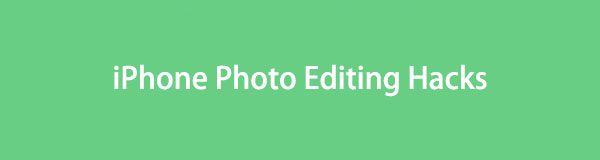
Το Video Converter Ultimate είναι το καλύτερο λογισμικό μετατροπής βίντεο και ήχου το οποίο μπορεί να μετατρέψει MPG / MPEG σε MP4 με γρήγορη ταχύτητα και υψηλή ποιότητα εικόνας / ήχου.
- Μετατρέψτε οποιοδήποτε βίντεο / ήχο όπως MPG, MP4, MOV, AVI, FLV, MP3 κ.λπ.
- Υποστήριξη μετατροπής βίντεο 1080p / 720p HD και 4K UHD.
- Ισχυρές λειτουργίες επεξεργασίας όπως Trim, Crop, Rotate, Effects, Enhance, 3D και πολλά άλλα.

Λίστα οδηγών
Μέρος 1. Hacks επεξεργασίας φωτογραφιών iPhone
Μπορείτε να ανακαλύψετε πολλά hack επεξεργασίας φωτογραφιών εάν εξερευνήσετε την εφαρμογή Photo στο iPhone σας. Τα χαρακτηριστικά του σίγουρα θα βελτιώσουν την ποιότητα και τη δημιουργικότητα των εικόνων σας, αρκεί να ακολουθείτε σωστά κάθε λεπτομέρεια και οδηγίες που αναφέρονται παρακάτω.
Hack 1. Περικοπή, περιστροφή ή αναστροφή φωτογραφίας
Η πιο βασική επεξεργασία στην οποία μπορείτε να πλοηγηθείτε σε μια φωτογραφία είναι η περικοπή, η περιστροφή ή η αναστροφή. Συνήθως γίνεται όταν κάτι δεν πάει καλά με την εικόνα. Παραδείγματα είναι ανεπιθύμητα αντικείμενα στο παρασκήνιο, λάθος προσανατολισμός, συμμετρία, γωνία κάμερας κ.λπ. Έτσι, η περικοπή, η αναστροφή ή η περιστροφή της εικόνας θα εξαλείψουν εύκολα προβλήματα όπως αυτά. Κατά την επεξεργασία εικόνων σε ένα iPhone, μπορεί να βρείτε αυτή τη διαδικασία η πιο εύκολη, καθώς οι επιλογές είναι εύκολο να κατανοηθούν.
Ακολουθήστε τα παρακάτω βήματα για το hack επεξεργασίας φωτογραφιών iPhone: περικοπή, περιστροφή και αναστροφή μιας φωτογραφίας:
Βήμα 1Ανοικτό Φωτογραφίες και προχωρήστε αμέσως στην επιθυμητή εικόνα. Στη συνέχεια, πατήστε Αλλαγή στην επάνω δεξιά γωνία της οθόνης. Στη συνέχεια, επιλέξτε το Καλλιέργεια εικονίδιο στο κάτω μέρος.
Βήμα 2Για περικοπή, σύρετε τις ορθογώνιες γωνίες σύμφωνα με την περιοχή που θέλετε να διατηρήσετε. Εν τω μεταξύ, χρησιμοποιήστε τα άλλα κουμπιά για να περιστρέψετε ή να αναστρέψετε τη φωτογραφία. Όταν τελειώσετε, πατήστε Ολοκληρώθηκε.
Hack 2. Προσαρμόστε το φως και το χρώμα
Εν τω μεταξύ, η προσαρμογή του φωτός και του χρώματος της φωτογραφίας σας είναι επίσης απαραίτητη για την επεξεργασία. Για παράδειγμα, τραβήξατε μια υπέροχη εικόνα, αλλά ο φωτισμός είναι πολύ σκοτεινός. Το κακώς φωτισμένο περιβάλλον θα επισκιάσει την ομορφιά της εικόνας και θα καταστρέψει την ατμόσφαιρα. Επομένως, πρέπει να σώσετε τη φωτογραφία από την καταστροφή φωτίζοντας την εικόνα προσαρμόζοντας το φως και το χρώμα. Δεν είναι μόνο για να αποθηκεύσετε φωτογραφίες από δυσάρεστο φωτισμό, αλλά θα σας δώσει επίσης την ευκαιρία να βελτιώσετε την ομορφιά μιας ήδη όμορφης φωτογραφίας.
Ακολουθήστε τη διαδικασία από κάτω για το hack επεξεργασίας φωτογραφιών iPhone. ρυθμίστε το φως και το χρώμα:
Βήμα 1Πατήστε τη φωτογραφία στην εφαρμογή Φωτογραφίες και, στη συνέχεια, επιλέξτε Αλλαγή για να δείτε τις λειτουργίες επεξεργασίας.
Βήμα 2Επιλέξτε Προσαρμόζω στο κάτω μέρος και επιλέξτε τα Highlights, Exposure, Brilliance ή Shadows ανάλογα. Στη συνέχεια, σύρετε το ρυθμιστικό για να διαχειριστείτε το φως και το χρώμα της φωτογραφίας.
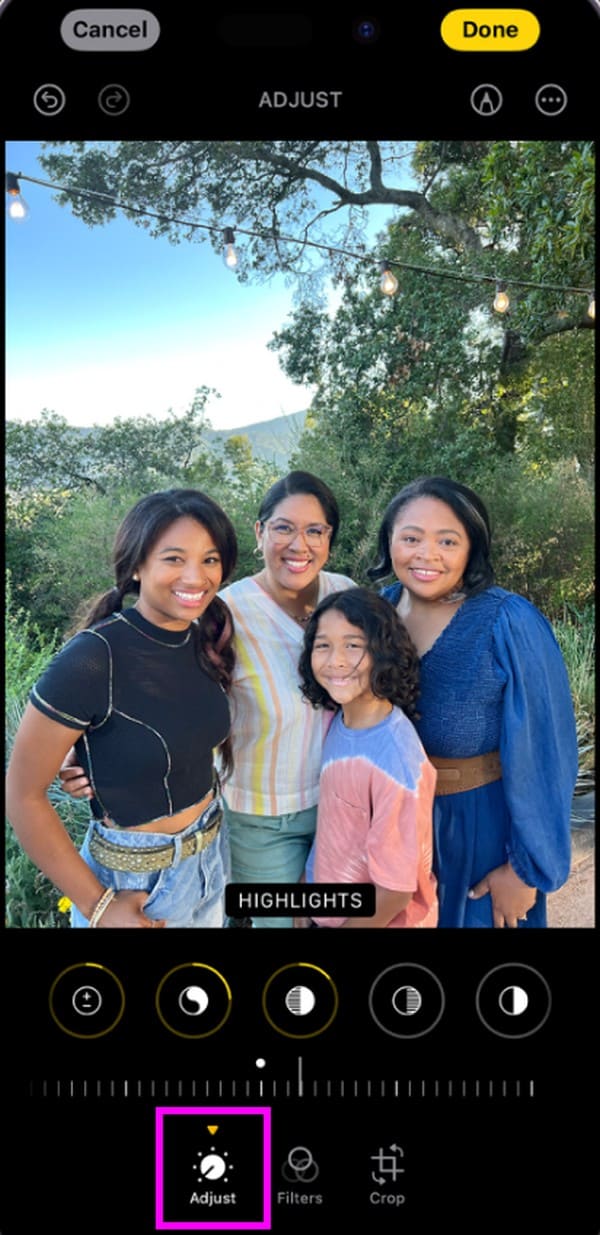
Το Video Converter Ultimate είναι το καλύτερο λογισμικό μετατροπής βίντεο και ήχου το οποίο μπορεί να μετατρέψει MPG / MPEG σε MP4 με γρήγορη ταχύτητα και υψηλή ποιότητα εικόνας / ήχου.
- Μετατρέψτε οποιοδήποτε βίντεο / ήχο όπως MPG, MP4, MOV, AVI, FLV, MP3 κ.λπ.
- Υποστήριξη μετατροπής βίντεο 1080p / 720p HD και 4K UHD.
- Ισχυρές λειτουργίες επεξεργασίας όπως Trim, Crop, Rotate, Effects, Enhance, 3D και πολλά άλλα.
Hack 3. Προσθήκη εφέ φίλτρου
Εν τω μεταξύ, τα εφέ φίλτρου συμβάλλουν επίσης πολύ στη δημιουργικότητα μιας φωτογραφίας. Η εφαρμογή τους σάς επιτρέπει να ορίσετε τη διάθεση ή το συναίσθημα που μπορεί να φέρει η εικόνα όταν την κοιτάζουν οι άνθρωποι. Για παράδειγμα, προσθέστε ένα ζοφερό ή κατάλληλο εφέ φίλτρου εάν θέλετε οι άλλοι να αισθάνονται λυπημένοι όταν το κοιτάζουν. Το ίδιο είναι αν θέλετε να μεταφέρετε μια χαρούμενη διάθεση, άνετη, δραματική κ.λπ., μέσα από εικόνες. Εκτός από αυτό, η εφαρμογή του ίδιου φίλτρου σε μια ομάδα φωτογραφιών δημιουργεί συνέπεια για τις θεματικές συλλογές.
Σημειώστε τις παρακάτω οδηγίες για το hack επεξεργασίας φωτογραφιών iPhone. προσθήκη εφέ φίλτρου:
Βήμα 1Δείτε τη φωτογραφία σας σε πλήρη οθόνη και όπως τα προηγούμενα μέρη, επιλέξτε το Αλλαγή Tab.
Βήμα 2Αγορά Φίλτρα στο χαμηλότερο τμήμα για να εμφανίσετε τα διαθέσιμα εφέ. Επιλέξτε το φίλτρο που σας αρέσει από εκεί και, στη συνέχεια, πατήστε Ολοκληρώθηκε όταν είναι ικανοποιημένος.
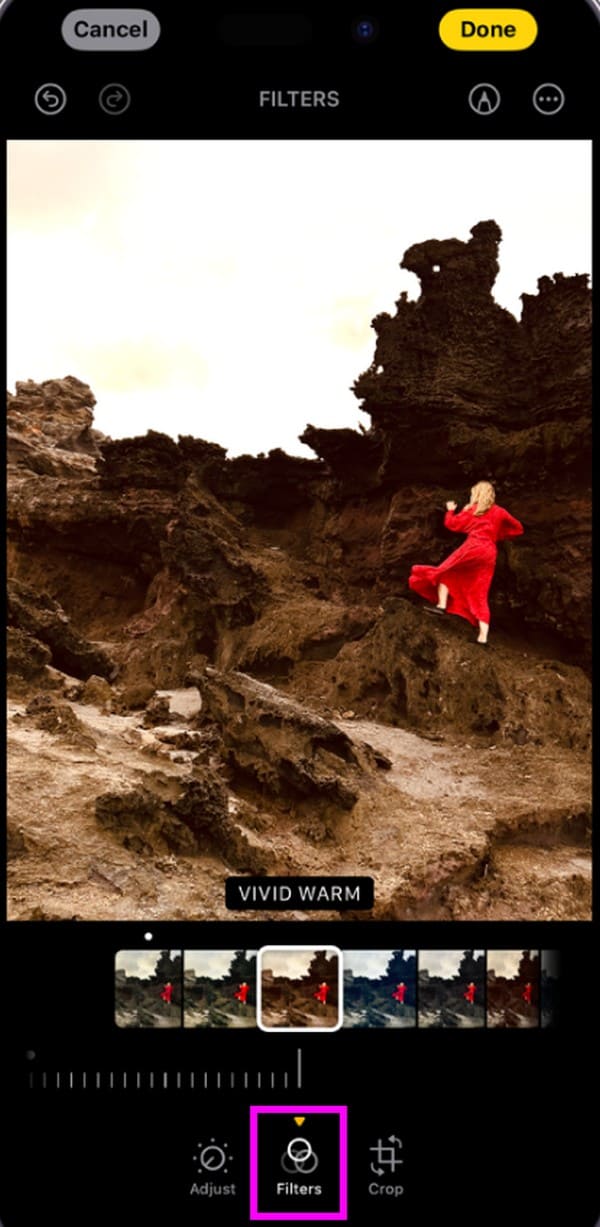
Hack 4. Προσθήκη κειμένου και αυτοκόλλητων
Η προσθήκη κειμένου και αυτοκόλλητων σάς επιτρέπει να επικοινωνείτε ή να δίνετε στους θεατές των φωτογραφιών σας το πλαίσιο. Έτσι θα καταλάβουν καλύτερα το νόημα. Μία από τις περιπτώσεις όπου αυτό λειτουργεί είναι όταν δημιουργείτε μιμίδια. Η προσθήκη κειμένου πλαισίου ή διαλόγου σε μια αστεία εικόνα θα κάνει πολλούς ανθρώπους να γελάσουν μόλις το μοιραστείτε με τους φίλους ή την οικογένειά σας ή στα μέσα κοινωνικής δικτύωσης. Επιπλέον, μπορεί επίσης να χρησιμοποιηθεί για να προσθέσετε ένα υδατογράφημα κειμένου ή αυτοκόλλητου στην επεξεργασία της φωτογραφίας σας για να διεκδικήσετε τη δημιουργία σας.
Μιμηθείτε τις παρακάτω οδηγίες για το hack επεξεργασίας φωτογραφιών iPhone. προσθέστε κείμενο και αυτοκόλλητα:
Βήμα 1Στη διεπαφή επεξεργασίας των φωτογραφιών του iPhone σας, δείτε και πατήστε το Σύμβολο στυλό δίπλα στο εικονίδιο με τρεις τελείες πάνω δεξιά.
Βήμα 2Όταν εμφανιστούν τα εργαλεία σχεδίασης και τα χρώματα, διαχειριστείτε τα για να προσθέσετε κείμενο, λεζάντες, σχέδια κ.λπ. Τέλος, επιλέξτε Ολοκληρώθηκε όταν τελειώσει.
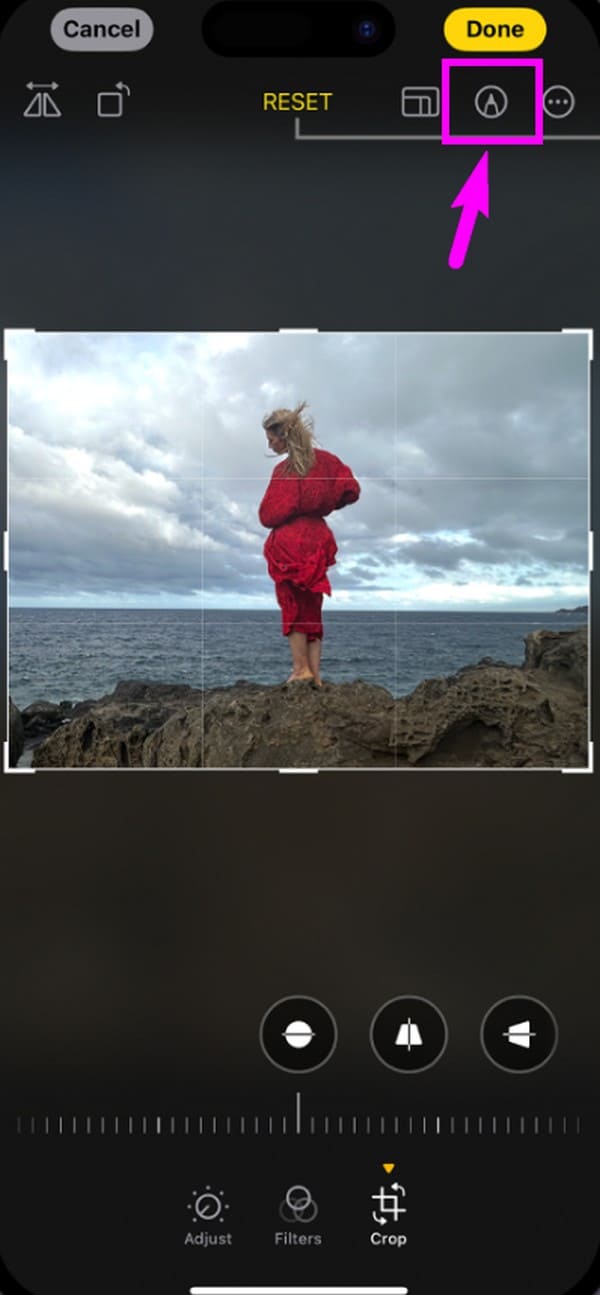
Hack 5. Αναίρεση και επανάληψη επεξεργασιών
Η εφαρμογή αυτών των hack επεξεργασίας φωτογραφιών δεν σημαίνει ότι θα κάνουν αυτόματα τις φωτογραφίες σας καλύτερες. Μπορεί επίσης να υπάρχουν στιγμές που έχετε δεύτερες σκέψεις και θέλετε να αφαιρέσετε την επεξεργασία που κάνατε, καθώς δεν ταίριαζε καλά με τη φωτογραφία σας. Αντίθετα, μπορεί να θέλετε να εφαρμόσετε ξανά κάτι μόλις συνειδητοποιήσετε ότι κάνει την εικόνα να φαίνεται καλή. Σε αυτήν την περίπτωση, θα είναι επωφελές να μάθετε πώς να αναιρέσετε και να επαναλάβετε τις αλλαγές που έχετε κάνει.
Μιμηθείτε την παρακάτω διαδικασία για την παραβίαση, αναίρεση και επανάληψη επεξεργασίας φωτογραφιών iPhone:
Βήμα 1Κάθε φορά που προσθέτετε αλλαγές στη φωτογραφία σας στην οθόνη επεξεργασίας, τα βέλη στο επάνω αριστερό μέρος γίνονται κατάλληλα για πάτημα.
Βήμα 2Πατήστε το βέλος που δείχνει προς τα αριστερά για να αναιρέσετε τις αλλαγές και, στη συνέχεια, πατήστε αυτό που δείχνει προς τα δεξιά εάν θέλετε να επαναλάβετε τις αλλαγές.
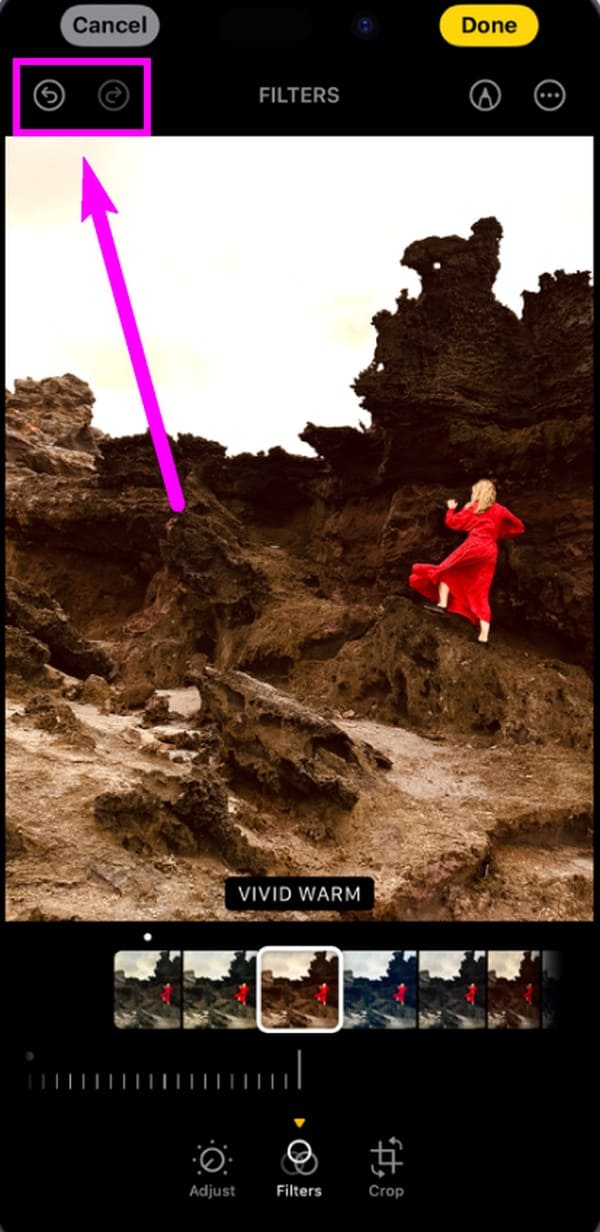
Όλα τα hack επεξεργασίας φωτογραφιών παραπάνω είναι ενσωματωμένα στο iPhone. Επομένως, μια εγκατάσταση εφαρμογής ή δυνατότητας δεν είναι απαραίτητη, καθιστώντας τις διαδικασίες πιο βολικές. Ωστόσο, το μόνο μειονέκτημα που θα παρατηρήσετε είναι οι περιορισμένες δυνατότητες επεξεργασίας φωτογραφιών. Εάν θέλετε να εξερευνήσετε πλεονεκτικές εισβολές στον υπολογιστή, μη διστάσετε να δείτε τη συμβουλή μπόνους στο επόμενο μέρος.
Μέρος 2. Συμβουλή μπόνους - Πρόγραμμα επεξεργασίας φωτογραφιών και βίντεο στον υπολογιστή
Τέλος, γνωρίστε FoneLab Video Converter Ultimate ως μπόνους. Αν θέλεις επεξεργασία φωτογραφιών or δημιουργήστε κολάζ στον υπολογιστή σας, αυτό είναι το πρόγραμμα στο οποίο πρέπει να εκτελέσετε. Παρέχει πολλά πρότυπα από τα οποία μπορείτε να επιλέξετε για να φτιάξετε το κολάζ φωτογραφιών που επιθυμείτε. Εκτός από αυτό, φίλτρα και επιλογές ήχου είναι επίσης διαθέσιμα για τη βελτίωση της επεξεργασίας κολάζ φωτογραφιών σας.
Το Video Converter Ultimate είναι το καλύτερο λογισμικό μετατροπής βίντεο και ήχου το οποίο μπορεί να μετατρέψει MPG / MPEG σε MP4 με γρήγορη ταχύτητα και υψηλή ποιότητα εικόνας / ήχου.
- Μετατρέψτε οποιοδήποτε βίντεο / ήχο όπως MPG, MP4, MOV, AVI, FLV, MP3 κ.λπ.
- Υποστήριξη μετατροπής βίντεο 1080p / 720p HD και 4K UHD.
- Ισχυρές λειτουργίες επεξεργασίας όπως Trim, Crop, Rotate, Effects, Enhance, 3D και πολλά άλλα.
Αναγνωρίστε τα δείγματα βημάτων από κάτω για να χρησιμοποιήσετε το πρόγραμμα επεξεργασίας φωτογραφιών, FoneLab Video Converter Ultimate:
Βήμα 1Αποκτήστε το πρόγραμμα εγκατάστασης FoneLab Video Converter Ultimate μέσω του Δωρεάν κατέβασμα καρτέλα στην κύρια σελίδα του. Στη συνέχεια, εγκαταστήστε και εκκινήστε το πρόγραμμα επεξεργασίας στη συνέχεια.
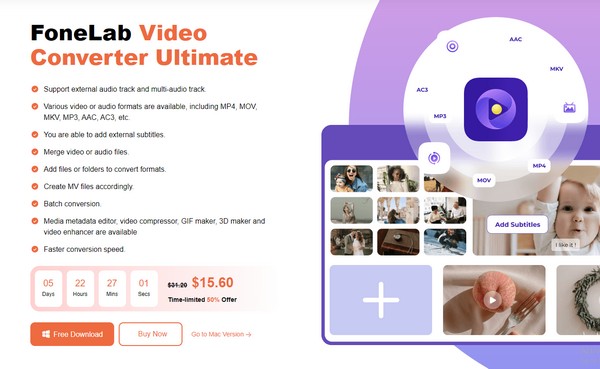
Βήμα 2Στην κύρια διεπαφή, επιλέξτε Κολάζ, μετά το Εικονίδια συν στα κενά για να προσθέσετε τις φωτογραφίες σας σε αυτό. Μπορείτε επίσης να επιλέξετε άλλο σχέδιο κολάζ από τα πρότυπα.

Βήμα 3Μόλις εισαχθούν οι εικόνες, μπορείτε να προσθέσετε εφέ από το Φίλτρα Ενότητα. Όταν τελειώσετε, κάντε κλικ εξαγωγή για να αποθηκεύσετε το κολάζ φωτογραφιών.
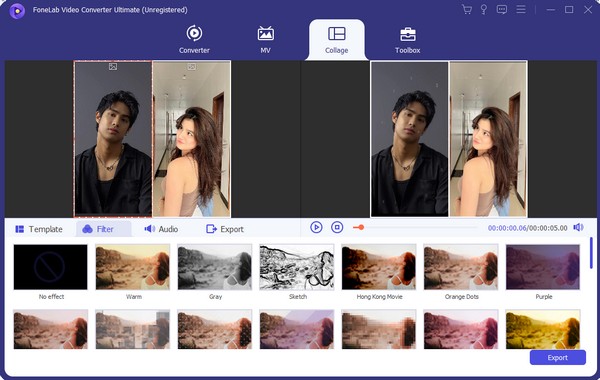
Επιπλέον, μπορεί επίσης να είναι ένα λειτουργικό πρόγραμμα επεξεργασίας βίντεο σε υπολογιστή με λειτουργίες όπως κοπή, κοπή, ενισχυτής και άλλα. Μπορείτε να κάνετε ένα ζωντανό βίντεο με απλά κλικ.
Μέρος 3. Συνήθεις ερωτήσεις σχετικά με το iPhone Photo Editing Hacks
1. Πώς μπορώ να επεξεργαστώ τη φωτογραφία μου για να φαίνομαι επαγγελματίας;
Εάν κάνετε επεξεργασία σε υπολογιστή, χρησιμοποιήστε ένα επαγγελματικό πρόγραμμα επεξεργασίας όπως FoneLab Video Converter Ultimate. Εν τω μεταξύ, εγκαταστήστε εφαρμογές επεξεργασίας εάν χρησιμοποιείτε iPhone.
2. Τι είναι το hack επεξεργασίας golden hour;
Είναι ένα δημοφιλές hack επεξεργασίας φωτογραφιών στο TikTok και σε άλλες πλατφόρμες μέσων κοινωνικής δικτύωσης που αυξάνει τη φωτεινότητα και την αντίθεση μιας φωτογραφίας. Με αυτόν τον τρόπο, θα δώσει μια ζεστή και χρυσή όψη.
Ευχαριστούμε που περιηγηθήκατε σε αυτό το άρθρο για να ανακαλύψετε και να βελτιώσετε τις δεξιότητές σας στην επεξεργασία φωτογραφιών. Για περισσότερη βοήθεια συσκευών όπως αυτή, αναζητήστε το FoneLab Video Converter Ultimate τοποθεσία.
Το Video Converter Ultimate είναι το καλύτερο λογισμικό μετατροπής βίντεο και ήχου το οποίο μπορεί να μετατρέψει MPG / MPEG σε MP4 με γρήγορη ταχύτητα και υψηλή ποιότητα εικόνας / ήχου.
- Μετατρέψτε οποιοδήποτε βίντεο / ήχο όπως MPG, MP4, MOV, AVI, FLV, MP3 κ.λπ.
- Υποστήριξη μετατροπής βίντεο 1080p / 720p HD και 4K UHD.
- Ισχυρές λειτουργίες επεξεργασίας όπως Trim, Crop, Rotate, Effects, Enhance, 3D και πολλά άλλα.
